Цхроме блокира стварање злонамерних апликацијапреузето. Такође вас штити од посете злонамерних веза. Цхроме има уграђени алат за скенирање злонамерних датотека и веза. Такође поседује алатку која се зове Софтваре Репортер алатка која извештава о резултатима многих скенирања која се покрећу Гооглеу. Као и Цхроме, и он може трошити пуно системских ресурса. Поред тога, ако управитељ задатака пријављује изузетно велику потрошњу енергије и за то је одговоран алат за извештавање Цхроме софтвера, исправка је прилично једноставна.
Алат за извештавање Цхроме софтвера
Прво што бисте требали учинити је затворити сав Цхромепрозоре које имате отворене. Сачекајте неко време да видите да ли се потрошња електричне енергије смањује. Ако се то не догоди, отворите Управитељ задатака и проверите да ли Цхроме и даље ради. Ако јесте, проширите је и погледајте који се процеси одвијају испод ње. Ако видите алатку Репортер софтвера, изаберите је и кликните на дугме Заврши задатак у доњем десном углу.

Поново покрените Цхроме и проверите да ли изазива напајањеупотреба да опет заскочи. Ако то не буде, ваш проблем је решен. Снажни скок је вероватно био само пахуља. Ако се снага поново огласи, или то чини често сваки пут када покрећете Цхроме, покушајте са следећим исправком.
Покушајте да онемогућите Цхроме-ове позадинске услуге. Отворите Цхроме и кликните дугме са више опција у горњем десном углу. У менију који се отвори изаберите Подешавања. На страници Подешавања скролујте до краја и кликните на Напредно. У одељку Систем окрените „Настави покретање позадинских апликација када је Гоогле Цхроме затворен“. Проверите да ли ово решава проблем.
Ако то не буде, преостале су вам две могућности;можете да ресетујете Цхроме и исправите све што није у реду са алатком Софтваре Репортер или да га избришете из система и спречите га да се покрене.
Поништавање Цхроме-а је једноставно, а ваше ознаке илиисторија неће бити изгубљена. Можете га ресетовати са странице Подешавања. Кликните на Напредно, а затим дођите до дна. Ако ресетирање не представља трик, можете обрисати алатку Софтваре Репортер.
Отворите следећу локацију на вашем систему.
C:UsersUserNameAppDataLocalGoogleChromeUser DataSwReporter36.182.200
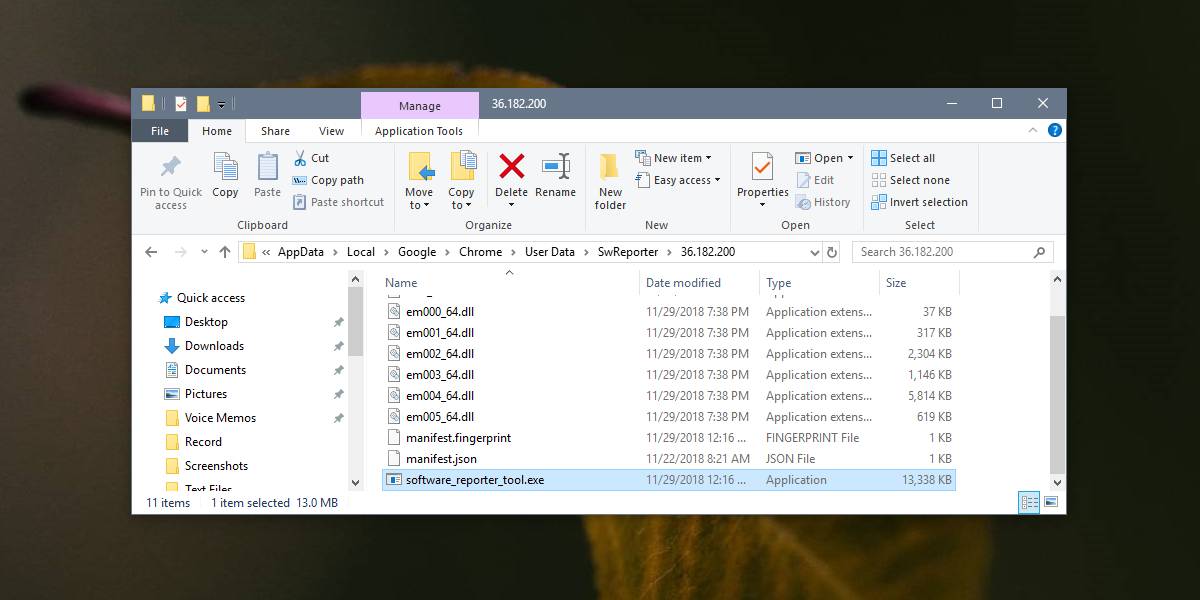
Унутар ове мапе налазићете датотеку која се зовесофтваре_репортер_тоол.еке. Ако га избришете, Цхроме ће онемогућити поновно покретање алата. Ако ажурирате Цхроме, алатка ће се поново инсталирати. Увек га можете избрисати сваки пут када ажурирате Цхроме, требало би да сачекате и видите да ли алат и даље ствара проблеме након ажурирања прегледача. Обично алатка Репортер софтвера не треба да повуче ваш систем и Цхроме исправка би могла да поправи све што узрокује проблем.
Ако се проблем настави, наставите и поново га избришите.













Коментари